CAD的復制命令如何使用
1.在同一個圖紙文件內復制一個或多個圖形的時候,可以用復制COPY命令,復制的快捷鍵是co。在CAD中存在多種復制的方式,例如帶基點復制、夾點復制等下面給大家介紹一下
CAD中默認是多重復制,也就是說一次可以連續復制多次,如果只復制一次的話,確定目標點后直接回車就可以結束。
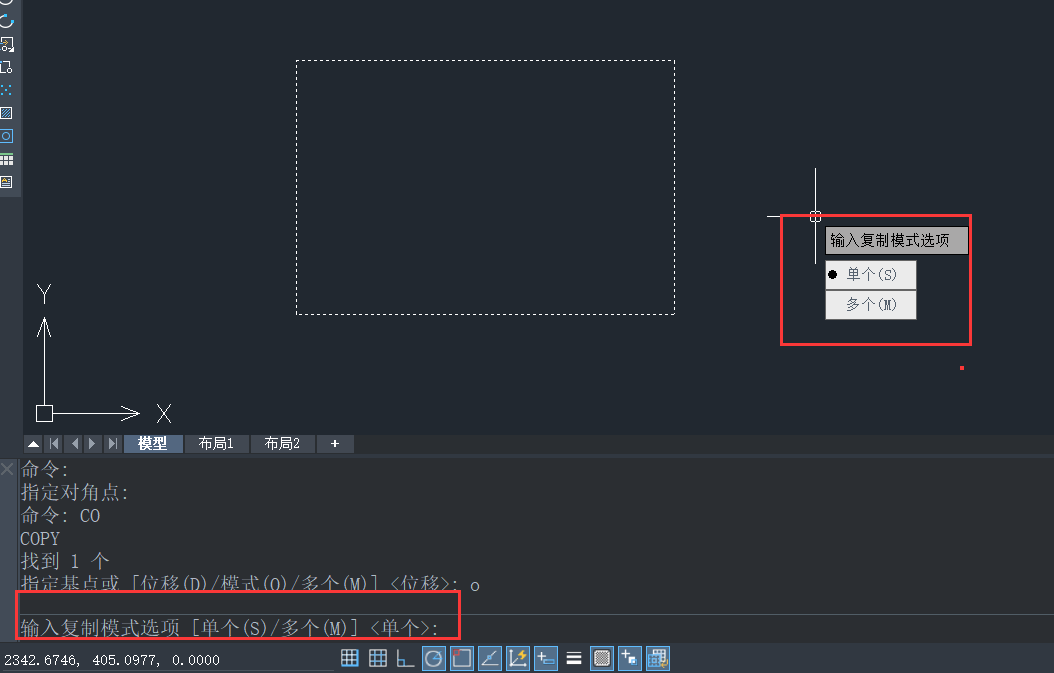
2.如果想設置默認為單次復制的話,可以通過系統變量COPYMODE來進行設置。
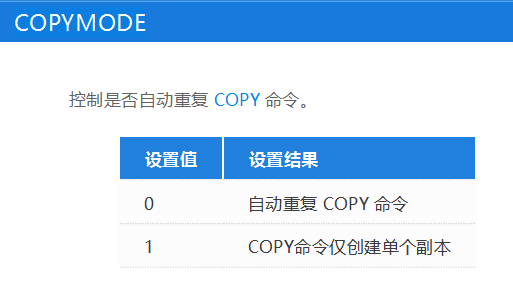
3.在不同圖紙間復制粘貼圖形的時候用復制COPYCLIP命令,快捷鍵CTRL+C,或者用帶基點復制COPYBASE,快捷鍵CTRL+SHIFT+C。
4.帶基點復制對象,可以準確指定對象副本的位置。在選擇復制的對象和基點后,選定的對象已被復制到剪切板。在粘貼時,系統將以相對于指定的基點位置放置該對象。
5.帶基點復制和復制的卻別:COPY是復制整個圖形,一般默認左下角的點為插入點,點擊粘貼就可以將圖形插入到自己需要的位置。帶基點復制命令,可以在復制時指定圖形中或者6.圖形外的一點為基點作為插入點,粘貼時以指點基點插入。
7.CAD還可以選擇圖形的一個夾點進行復制,選中圖形的一個夾點后,可以通過空格或右鍵菜單選擇操作方式,可以拉伸、縮放、移動對象等操作,同時可以輸入C選項或在右鍵菜單中直接選擇復制。
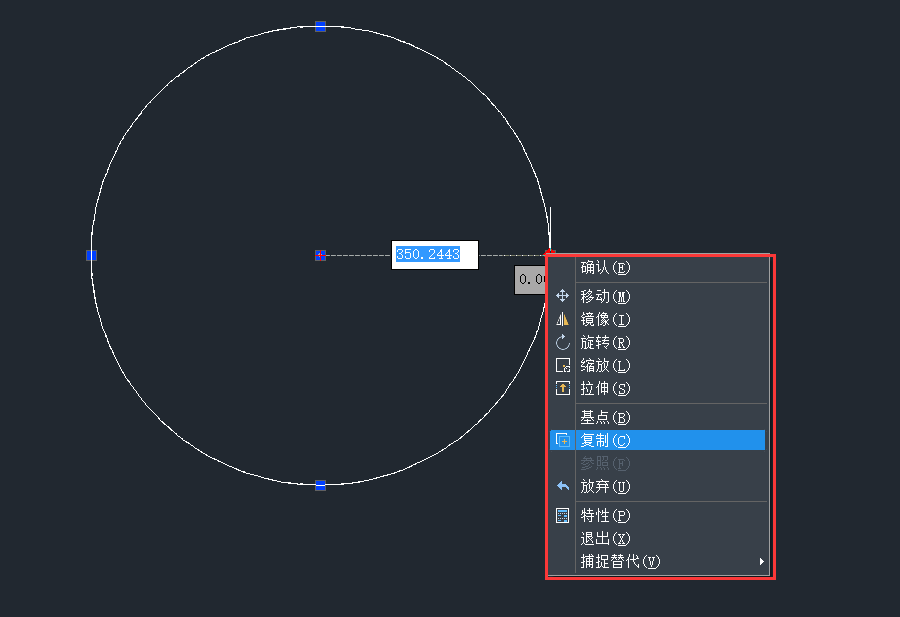
大家在了解這些命令的時候,可以根據圖紙的實際情況選擇合適的方式來復制圖形。來達到更好的使用方式提高整體的設計效率。
推薦閱讀:CAD制圖
推薦閱讀:CAD制圖軟件
·中望CAx一體化技術研討會:助力四川工業,加速數字化轉型2024-09-20
·中望與江蘇省院達成戰略合作:以國產化方案助力建筑設計行業數字化升級2024-09-20
·中望在寧波舉辦CAx一體化技術研討會,助推浙江工業可持續創新2024-08-23
·聚焦區域發展獨特性,中望CAx一體化技術為貴州智能制造提供新動力2024-08-23
·ZWorld2024中望全球生態大會即將啟幕,誠邀您共襄盛舉2024-08-21
·定檔6.27!中望2024年度產品發布會將在廣州舉行,誠邀預約觀看直播2024-06-17
·中望軟件“出海”20年:代表中國工軟征戰世界2024-04-30
·2024中望教育渠道合作伙伴大會成功舉辦,開啟工軟人才培養新征程2024-03-29
·玩趣3D:如何應用中望3D,快速設計基站天線傳動螺桿?2022-02-10
·趣玩3D:使用中望3D設計車頂帳篷,為戶外休閑增添新裝備2021-11-25
·現代與歷史的碰撞:阿根廷學生應用中望3D,技術重現達·芬奇“飛碟”坦克原型2021-09-26
·我的珠寶人生:西班牙設計師用中望3D設計華美珠寶2021-09-26
·9個小妙招,切換至中望CAD竟可以如此順暢快速 2021-09-06
·原來插頭是這樣設計的,看完你學會了嗎?2021-09-06
·玩趣3D:如何巧用中望3D 2022新功能,設計專屬相機?2021-08-10
·如何使用中望3D 2022的CAM方案加工塑膠模具2021-06-24
·CAD中如何批量刪除填充圖案?2022-06-23
·CAD云線快捷鍵2020-02-27
·CAD施工圖如何畫得更專業(上)2020-09-16
·CAD中如何在樣條曲線上添加點?2022-07-15
·CAD中的柵格是什么?有什么作用?2018-05-22
·巧用CAD坐標過濾器提高制圖速度2019-12-04
·CAD中路徑陣列的用法2021-04-29
·CAD如何設置標注編輯2020-05-06














